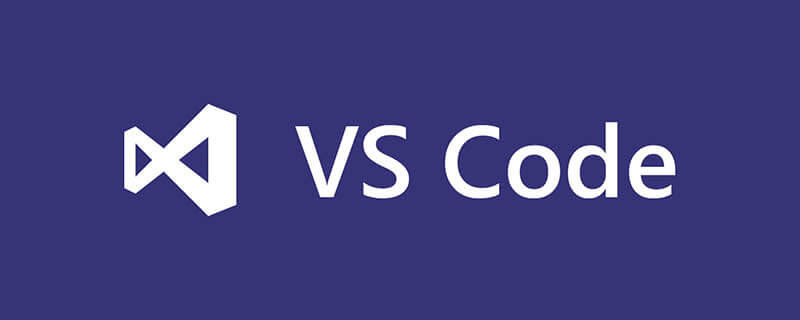在當前it行業中,git是最受歡迎的版本控制系統之一。git的流行導致了眾多的ide都支持git集成,intellij idea就是其中之一。在這篇文章中,我們將學習如何在intellij idea中使用git去管理我們的項目。
- 安裝Git
在開始使用Git之前,我們需要確保我們的系統上已經安裝了Git。可以去Git的官方網站下載相應的安裝程序并進行安裝。在安裝完成后,我們需要在IntelliJ IDEA中配置Git的路徑。打開IntelliJ IDEA,依次選擇File -> Settings -> Version Control -> Git,并將Git的安裝路徑填入其中。 - 創建一個新項目
在IntelliJ IDEA中創建一個新項目非常簡單。依次選擇File -> New -> Project,并選擇我們想要使用的語言和框架。在項目的創建過程中,我們可以選擇要使用Git的版本控制機制并在創建完成后將項目保存在任意的本地或遠程Git倉庫中。 - 在IntelliJ IDEA中初始化Git Repository
一旦我們創建了一個新項目并選擇使用Git作為版本控制工具,我們就可以在IntelliJ IDEA中根據我們的需要初始化一個本地Git倉庫。在IntelliJ IDEA中,我們可以初始化Git倉庫的三種方法分別是:
a. 通過在項目窗口中選擇項目并選擇VCS -> Git -> Initialize Repository。
b. 點擊項目窗口的右鍵菜單,選擇Git -> Init Repository。
c. 如果我們使用了版本控制工具的快捷鍵,則可以通過按下Ctrl + Alt + T,并選擇Git -> Init Repository來初始化Git倉庫。
- 添加文件到Git Repository中
在我們初始化了一個Git倉庫后,我們需要將項目文件添加到Git Repository中。在IntelliJ IDEA中,我們可以通過在項目窗口中選擇要添加到Git Repository中的文件并通過右鍵菜單依次選擇Git -> Add進行添加。 - 提交更改
一旦我們添加了文件到Git Repository中,我們需要在我們的倉庫中提交這些更改。在IntelliJ IDEA中,我們可以通過在項目窗口中選擇我們已經添加到我們的Git Repository中的文件,并在右鍵菜單中選擇Git -> Commit File來提交更改。 - 推送更改
一旦我們已經提交了更改,我們需要將這些更改推送到遠程Git倉庫中。在IntelliJ IDEA中,我們可以通過在項目窗口中選擇我們需要推送到Git倉庫中的文件并通過右鍵菜單依次選擇Git -> Push來推送更改。 - 克隆一個現有項目
在IntelliJ IDEA中,我們還可以克隆現有的Git項目。要克隆一個現有的Git項目,我們可以依次選擇File -> New -> Project from Version Control -> Git,并在彈出的對話框中填入我們本地或遠程Git倉庫的信息。
總結
在本文中,我們學習了在IntelliJ IDEA中使用Git進行版本控制的基本步驟。我們學習了如何創建一個新的項目,如何在項目中初始化一個Git Repository,并如何添加、提交和推送更改。我們還學習了如何使用IntelliJ IDEA克隆現有的Git項目。掌握這些技能將幫助我們更有效地管理我們的代碼并使我們的團隊更加高效。
? 版權聲明
文章版權歸作者所有,未經允許請勿轉載。
THE END